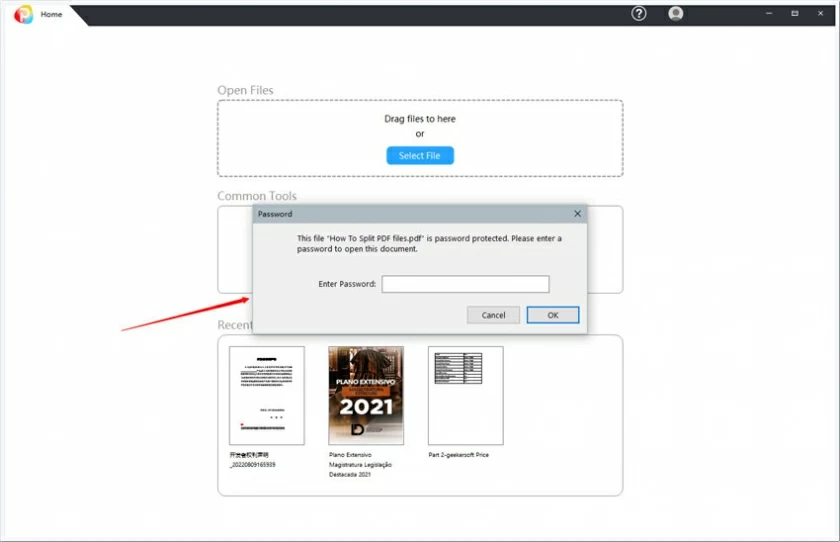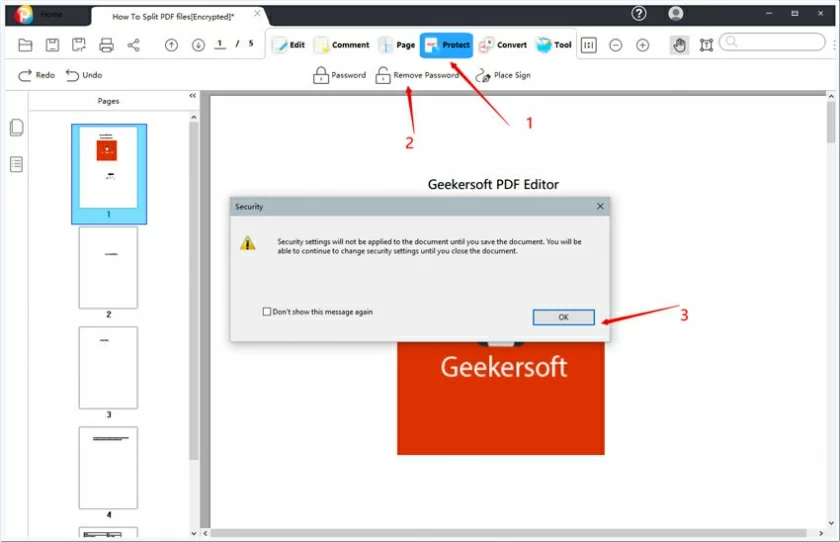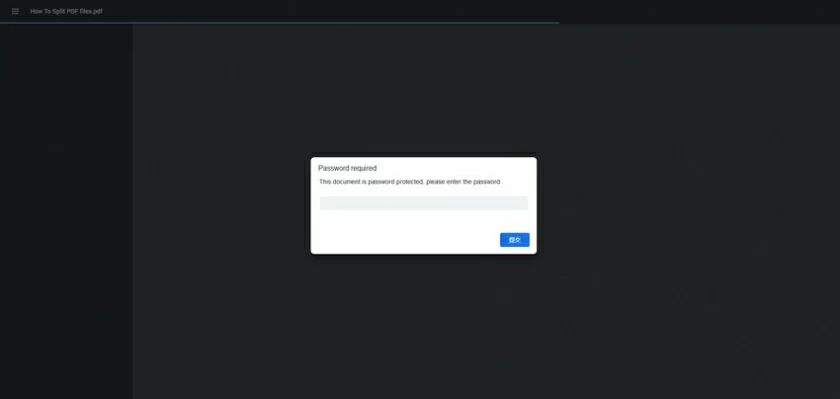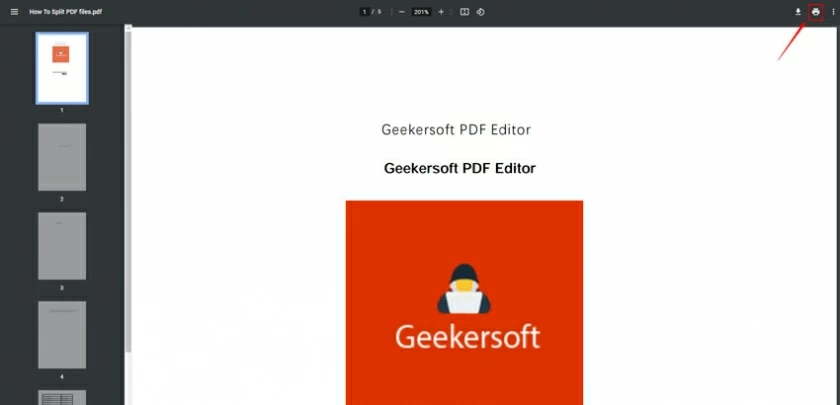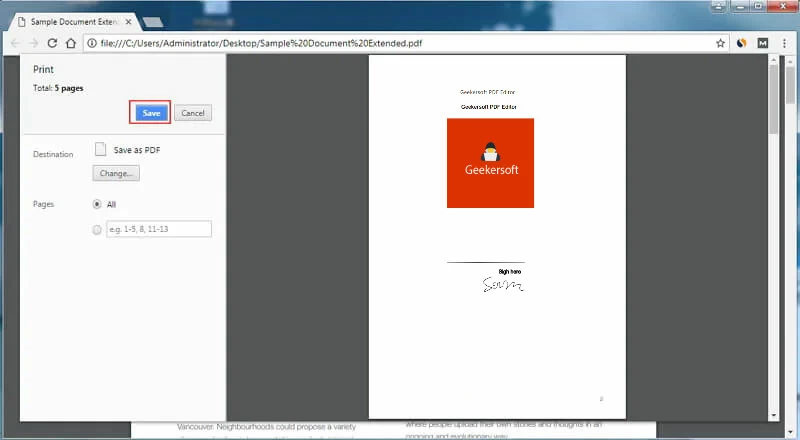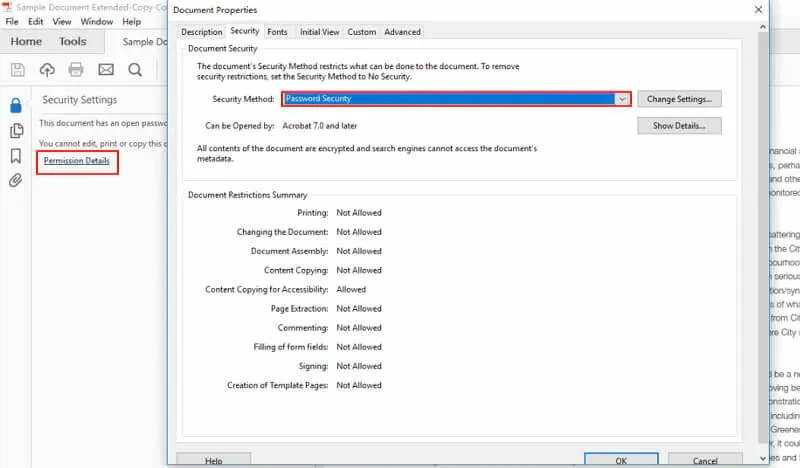Les fichiers PDF sont généralement sécurisés par un mot de passe. Si le PDF est défini avec un mot de passe, il peut être garanti que le document ne peut être ouvert et modifié que s'il est autorisé. Si vous connaissez le mot de passe du document et que vous ne souhaitez plus le mot de passe, vous pouvez supprimer le mot de passe de protection du PDF. Dans cet article, nous présenterons 3 solutions pour supprimer le mot de passe d'un PDF, parmi ces solutions, Geekersoft PDF Editor est l'outil le plus recommandé car il est le plus simple à utiliser.
Produit recommandé : Déverrouillage de mot de passe PDF ?
3 meilleures solutions pour supprimer le mot de passe du PDF
1. Utilisez Geekersoft PDF Editor pour supprimer le mot de passe PDF
Déverrouilleur PDF - Geekersoft PDF Editor possède une interface intuitive et simple qui permet de supprimer très facilement les mots de passe des PDF. De plus, cet outil présente l'avantage que si vous oubliez le mot de passe, il suffit d'un seul clic pour supprimer le mot de passe dans le fichier PDF.
Étapes de suppression du mot de passe du PDF
Étape 1 : Ouvrez le fichier PDF protégé par mot de passe
Démarrez le programme Geekersoft PDF Editor, puis sélectionnez le fichier PDF ou faites glisser le fichier PDF vers le programme pour l'ouvrir. Si le fichier PDF est protégé par un mot de passe, la fenêtre vous demandera de saisir le mot de passe avant d'ouvrir le fichier.

Si vous n'avez pas installé Geekersoft PDF Editor, vous pouvez le télécharger et l'installer à partir du lien ci-dessous.
Étape 2 : Supprimez le mot de passe de protection
Entrez dans le menu d'options "Protection", puis cliquez sur le bouton "Supprimer le mot de passe". Cliquez sur "OK" et enregistrez le document, le mot de passe de protection est supprimé.

2. Utilisez Google Chrome pour supprimer le mot de passe PDF
Si vous ne souhaitez installer aucun programme de déverrouillage de mot de passe PDF, Google Chrome sera un excellent choix pour supprimer le mot de passe des fichiers PDF.
Comment déplacer le mot de passe du PDF sur Chrome en ligne
Étape 1. Assurez-vous que vous utilisez la dernière version du navigateur Chrome, ouvrez le fichier PDF avec le mot de passe dans Chrome et saisissez le mot de passe dans la zone d'invite.

Étape 2. Supprimer le mot de passe PDF
Sélectionnez l'option "Imprimer" dans Chrome pour imprimer un fichier PDF protégé par mot de passe et l'enregistrer au format PDF.

Étape 3. Enregistrez le PDF sans mot de passe
Dans la fenêtre contextuelle, cliquez sur le bouton « Enregistrer » pour enregistrer le fichier PDF sans protection par mot de passe, puis ouvrez le fichier sans mot de passe.

3. Utilisez Adobe Acrobat Pro pour supprimer le mot de passe PDF
Adobe Acrobat Pro prend également en charge la suppression de la protection par mot de passe des PDF, ce qui peut être effectué en deux étapes suivantes.
Comment supprimer le mot de passe d'un PDF sur Adobe Acrobat Pro
Étape 1 : Ouvrez le PDF dans Adobe
Ouvrez les fichiers PDF protégés par mot de passe en saisissant le mot de passe après avoir installé Adobe Acrobat Pro. Accédez à Fichier > Propriétés ou cliquez sur Détails des autorisations dans le panneau de gauche.

Étape 2 : Supprimer le mot de passe PDF
Sélectionnez l'option « Sécurité » sur l'interface contextuelle, puis sélectionnez « Aucune sécurité » dans le menu déroulant « Méthode de sécurité » pour supprimer le mot de passe. Après enregistrement, le fichier PDF devient un fichier PDF sans mot de passe.
FAQ sur la suppression du mot de passe d'un PDF
Pourquoi supprimer le mot de passe PDF ?
Pour de nombreuses personnes, la raison de la suppression du mot de passe peut être difficile à révéler. Bien qu'il puisse sembler suspect d'illégalité, dans des circonstances normales, les utilisateurs le suppriment à des fins inoffensives. Le mot de passe n'étant plus requis, il est nécessaire de déverrouiller le mot de passe.
Comment supprimer le mot de passe d'un PDF ? PDF ?
Supprimer les mots de passe des fichiers PDF protégés est en fait assez simple. Si vous connaissez le mot de passe, quelques clics suffisent pour supprimer le mot de passe à l'aide des outils ci-dessus. Si vous ne connaissez pas le mot de passe et ne parvenez pas à ouvrir le fichier PDF crypté, la suppression est relativement difficile. Vous devez essayer certains programmes de suppression de mots de passe PDF, mais rien ne garantit que ces programmes feront le travail.
Comment supprimer le mot de passe d'un PDF sur Mac ?
Vous pouvez utiliser Aperçu pour supprimer les mots de passe PDF sur Mac. Utilisez Aperçu pour ouvrir un document PDF protégé par mot de passe. Après avoir saisi le mot de passe, cliquez sur Fichier > Enregistrer sous pour enregistrer le document PDF sans mot de passe.
Télécharger le déverrouillage du mot de passe PDF